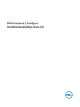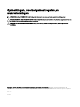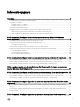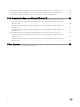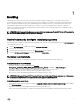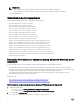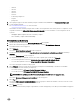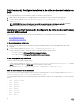Deployment Guide
2
Dell Command | Congure installeren op systemen
waarop Microsoft Windows wordt uitgevoerd
U kunt Dell Command | Congure installeren via het gedownloade Dell updatepakket (DUP) met behulp van de GUI, of u kunt een
stille en onbeheerde installatie uitvoeren. U kunt beide typen installaties uitvoeren met behulp van het DUP of een .MSI-bestand.
OPMERKING: Voor de installatie van Dell Command | Congure via de grasche gebruikersinterface moet
Microsoft .NET 4.0 of nieuwer op het clientsysteem geïnstalleerd zijn.
OPMERKING: Als Gebruikersaccountbeheer (UAC) is ingeschakeld op systemen met Windows 7, Windows 8, Windows
8.1 en Windows 10, kunt u Dell Command | Congure niet in de stille modus installeren.
Gerelateerde links:
• Dell Command | Congure installeren met behulp van een DUP
• Dell Command | Congure stil installeren met behulp van een DUP
• Dell Command | Congure installeren met behulp van een MSI-bestand
• Dell Command | Congure stil installeren in de standaardmap met behulp van een MSI-bestand
• Dell Command | Congure stil installeren in een aangepaste map met behulp van een MSI-bestand
Installeren van Dell Command | Congure met behulp van een DUP
Voor installatie Dell Command | Congure met behulp van een Dell updatepakket (DUP) voert u de volgende stappen uit:
1. Dubbelklik op het gedownloade DUP, klik op Ja en klik dan op INSTALLEREN.
De Dell Command | Congure installatiewizard wordt weergegeven.
2. Voer de installatiewizard uit.
Zie De installatiewizard uitvoeren voor meer informatie.
Installeren van Dell Command | Congure met het MSI-bestand
Voor installatie Dell Command | Congure met behulp van het MSI-bestand voert u de volgende stappen uit:
1. Dubbelklik op het gedownloade Dell updatepakket (DUP) en klik op Ja.
2. Klik op EXTRACT.
Het venster Map selecteren wordt weergegeven.
3. Geef een maplocatie op het systeem op of maak een map waarnaar u de bestanden wilt uitpakken en klik dan op OK.
4. Klik op Map weergeven.
De map bevat de volgende bestanden:
• 1028.mst
• 1031.mst
• 1034.mst
• 1036.mst
8